ガイド の作成の概要 Dynamics 365 Guides
注意
現在 Azure Active Directory は Microsoft Entra ID になりました。 詳細情報。
Microsoft Dynamics 365 Guides で ガイド するには、次の2つのアプリを使用します。
PCアプリ。 PCアプリケーションから始めます。 このアプリケーションを使用して、ガイドの作成、アンカー設定方法の選択、タスクと手順の追加、手順の指示の記述、さらにそれらの手順をサポートするさまざまなタイプの資産の割り当てを行います。 サポート資産を次に示します。
カスタム3Dオブジェクト。
ツールキットからの3Dオブジェクト。矢印や数字など、ガイドに含まれる定義済みオブジェクトのライブラリです。
2Dメディア (画像とビデオ)。
HoloLens アプリ。 PCアプリで ガイド を作成した後、ホログラフィック の HoloLens アプリを使用して ガイド のフローをテストし、ホログラム を現実世界に配置し、オペレーターが焦点を当てる場所を示す 著者 点線を追加し、3Dオブジェクトのスタイル (警告や注意など) を追加します。
チップ
両方のアプリを使用して同じ ガイド を同時に編集し、ワークフローを最速にすることができます。 PCアプリで構造とテキストを作成し、 HoloLens アプリで3Dの配置を行い、ガイド が希望どおりになるまで前後に作業します。
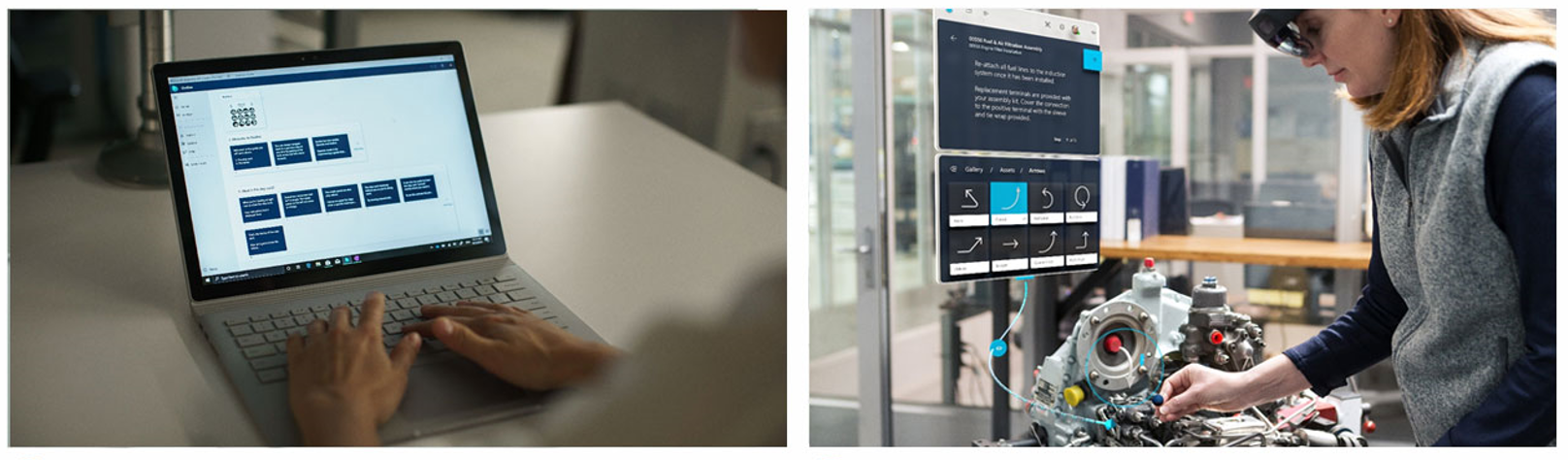
注意
Microsoft Entra アカウントを持っているが組織のメンバーではないユーザーを、Dynamics 365 Guides のゲスト ユーザーとして追加できます。 ゲスト ユーザーは HoloLens アプリでガイドの操作のみを実行できますが、PC や HoloLens アプリでガイドを作成できません。
PCアプリとアプリの連携方法 HoloLens
PCとアプリで同時に ガイド を編集すると、自動保存によって両方のアプリ間で変更が同期されます。 HoloLens 編集内容は数秒ごとに自動的に保存され、サーバーに同期されます。 いつでも 選択 保存 することもできます。 別のデバイスから ガイド に加えられた変更を検出すると、アプリは自動的に更新されます。
完了 編集後は、アプリがサーバーと同期する時間を確保するために、アプリを閉じる前に数秒間一時停止することをお勧めします。
アプリケーションでは、アプリを離れるとスタンバイ状態になります(閉じる になりません)。 HoloLens アプリ タイルを 選択 すると、以前の状態に戻り、変更内容は失われません。
ガイド 同期がずれている... リフレッシュ中
このメッセージは、あなたと他のユーザーが別々のデバイスで同じ ガイド を編集していることを示します。 ガイド は、まず他のデバイスに自動的に保存され、その後サーバー上で更新されます。 現在のデバイスが更新を認識すると、サーバーから ガイド の最新バージョンが再ロードされます。
Miracastを使用して自分のビューをPCにストリーミングするにはどうすればよいですか? HoloLens
Miracastを使用したワイヤレス投影用の 接続 アプリは、PCにデフォルトでインストールされなくなりましたが、オプション機能として利用できます。 PCに機能を追加するには、選択 設定>システム>オプション機能>機能の追加 を選択し、ワイヤレス ディスプレイ機能を追加します。
接続 アプリは、 HoloLens にデフォルトで自動的にインストールされます。 HoloLensから共有を開始するには:
OSのスタート メニューから、選択 画面をキャスト します。
します。
